pc 화면분할,
오늘은 많은 사람들이 모르는 기능 중에 하나를 가르쳐드리려고 합니다.
바로 화면분할입니다.
(윈도우10에서는 멀티태스킹이라고 하네요.)
프로그램이 필요하지 않으며 단축키로 사용할 수 있습니다.
뭐 이런 느낌입니다.(아래 사진 참고)
이렇게 모니터 하나의 화면을 나눌 수 있습니다.
(뭐 받아쓰기 같은 것을 할 때 좋을듯합니다.)
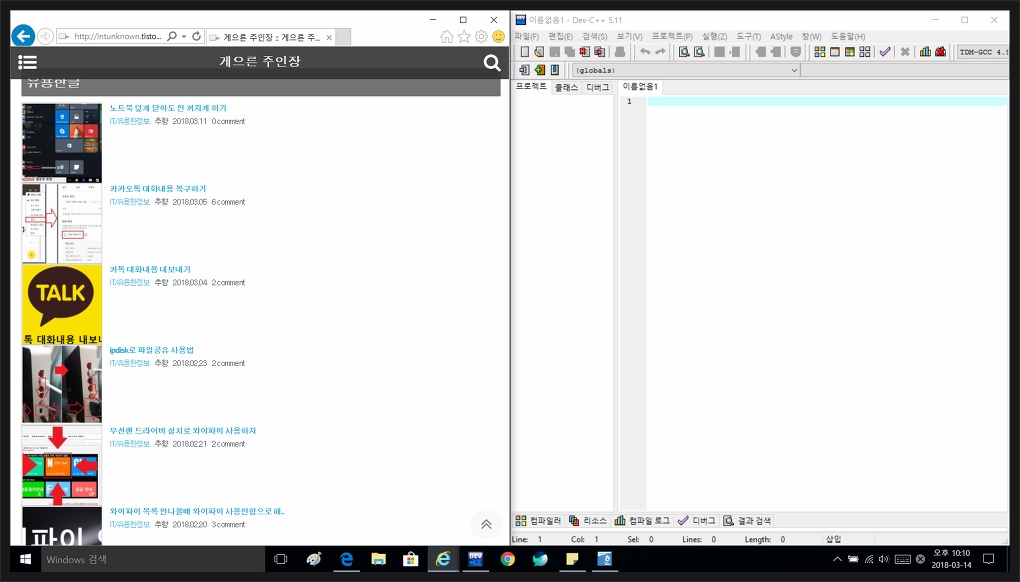
단축키는?
네 위에서 대충 어떤 건지 설명했으니 이번에는 어떻게 하는지 설명해드리도록 하겠습니다.
정말 간단합니다.
window키+방향키입니다.
혹시 이게 무슨 키인지 모른다면 아래 사진을 참고해주세요.
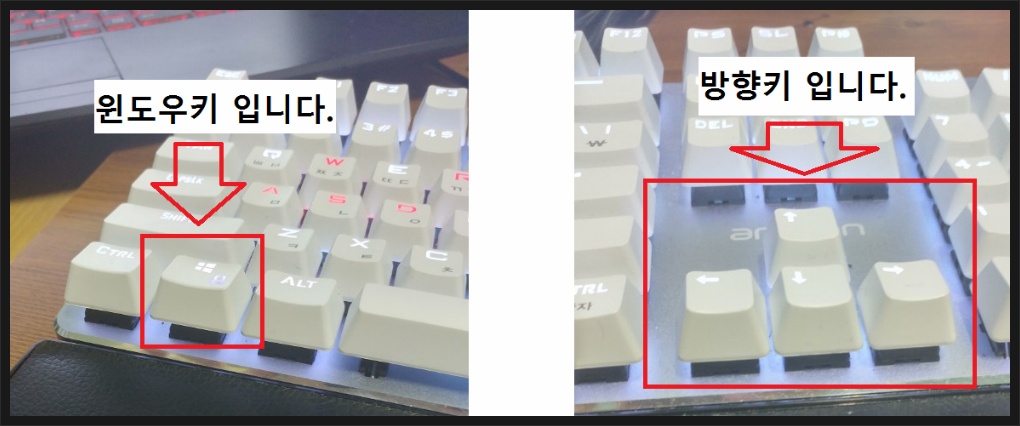
이것으로 윈도우10에서 화면분할을 할 수 있습니다.
윈도우키+왼쪽 방향키 =왼쪽 정렬
윈도우키+오른쪽 방향키 =오른쪽 정렬
윈도우키+위쪽,아래쪽 방향키=상하 화면분할 (이건 좀 애매하네요.)
멀티태스킹 옵션 설정
이렇게 멀티태스킹(화면분할)을 사용하다 보면 사진의 오른쪽 창과 같이 나오는 것을 볼 수 있습니다.
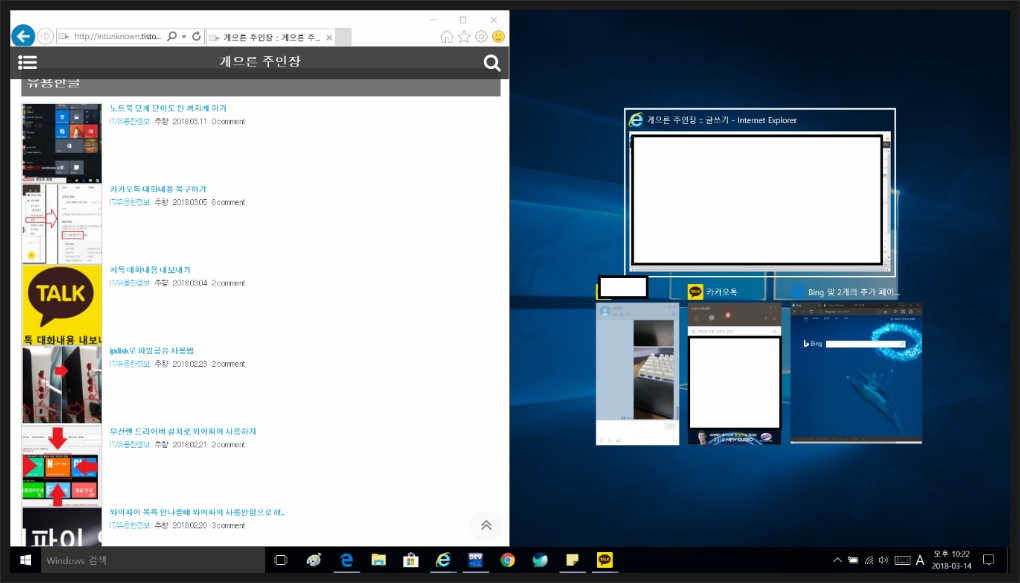
이게 귀찮으신 분들도 있던데요.
이것을 없애는 방법도 알려드리도록 하겠습니다.
먼저 windows 설정으로 들어가주세요.
(화면 맨 왼쪽 맨 아래 보면 윈도우 표시 있습니다 누르시고 톱니바퀴 누르시면 됩니다.)
윈도우 설정에서 시스템으로 들어가주세요.
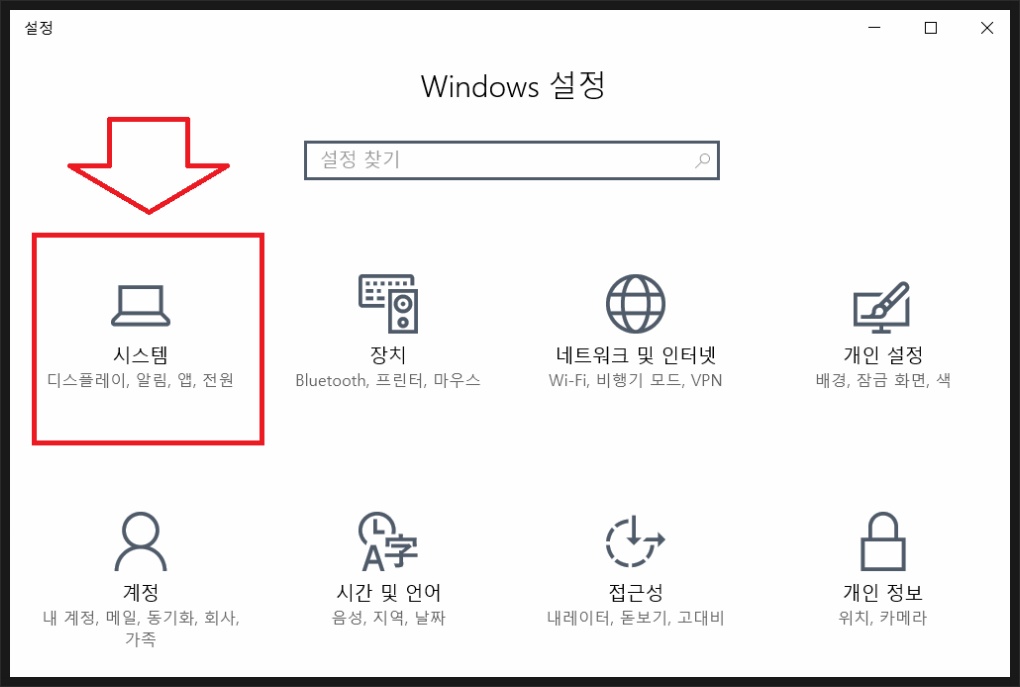
시스템에서 멀티태스킹으로 들어가주세요.
두 개의 항목만 설명드리겠습니다.
1. 창을 화면 모서리 또는 가장자리로 끌어 창을 자동으로 정렬합니다.(이 기능을 끄면 화면분할이 안됩니다.)
2. 창을 끌 때 창 옆으로 끌어올 수 있는 항목을 표시합니다.(이것을 끄면 옆에 나오던 것들이 사라집니다.)
이 항목들을 보면 단축키뿐만 아니라 드래그로도 같은 효과를 낼 수 있다는 것을 알 수 있습니다.(다만 단축키가 더 편합니다.)
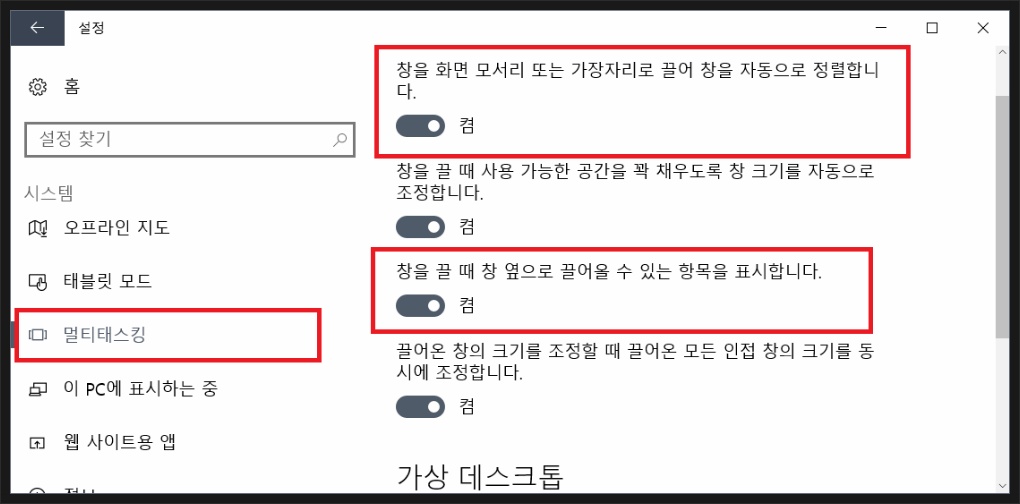
마지막.
화면분할을 4개까지 가능합니다.(듀얼 윈도우를 사용한다면 8개까지 가능하고요.)
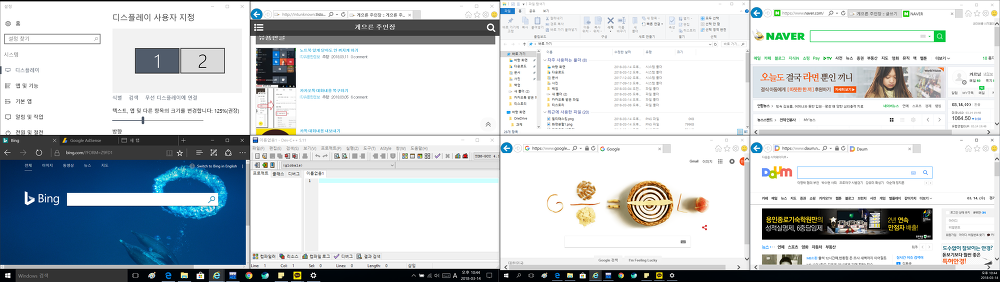
듀얼모니터를 사용한다면 이런 식으로8개까지 가능합니다만 이렇게까지 할 필요가 없기는 하죠.
(또 모니터가 작다면 화면분할 자체가 불편할 수도 있습니다.)
윈도우10 화면공유 미러링하는 방법
- 2018. 6..
윈도우10 화면공유 미러링하는 방법
*안드로이드 화면을 윈도우10에 공유는 가능하지만 윈도우10에서는 화면조작 불가능함.
노트북은 대부분 가능한걸로 알고있고 일반 데스크탑에서는 동글이였던가? 미러캐스트? 그거 지원하게 해주는 뭔가가 필요할겁니다.
windows설정-> 시스템 -> pc에 화면 표시를 들어가시거나 아래 사진들을 따라해주세요.
오른쪽 하단에 보이는 알림을 눌러주세요.
알림을 보시면 연결이 보일겁니다 연결을 눌러주세요.
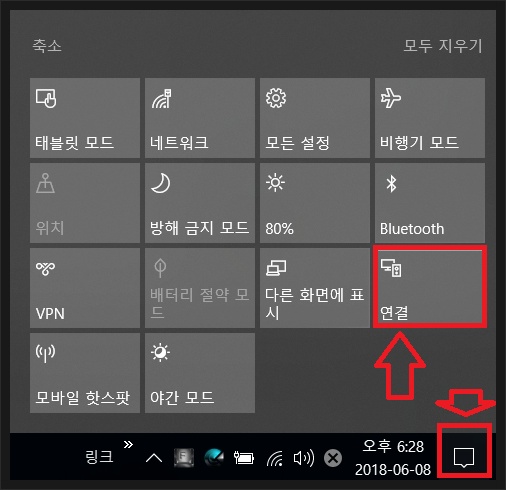
연결을 누르면보이는 메뉴중에 하단에 보이는 pc에 화면표시를 눌러주세요.
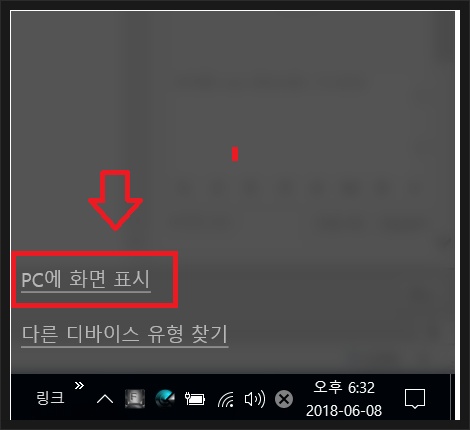
사용자 확인 하에 windows pc와 휴대폰이 이 pc에 표시될 수 있습니다. 이부분을 항상끄기에서 바꿔주세요.
전원에 연결된 경우에만 프로젝션용으로 검색될 수 있습니다.(이부분 켜짐으로 되어있으면 충전기 연결 안되어있을때는 연결이 안됩니다.)
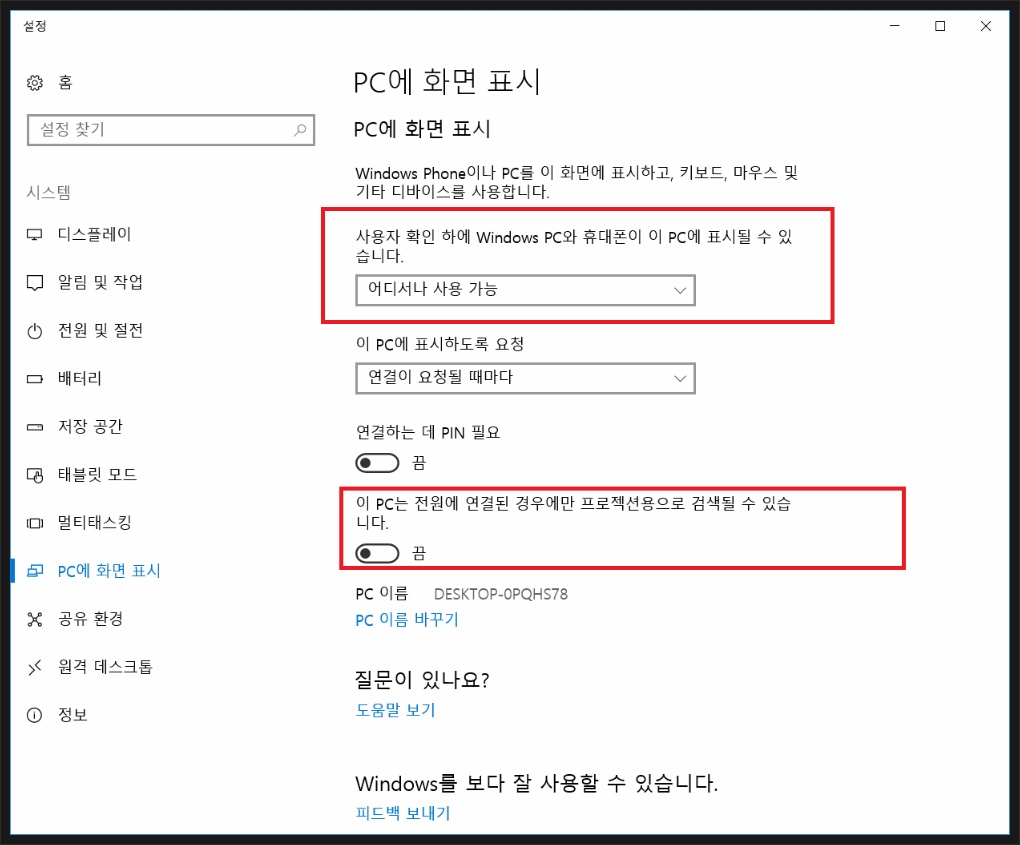
스마트폰 설정부분입니다. (제 핸드폰 기준)
콘텐츠 공유 및 기기 연결로 들어가서 화면공유로 들어갑니다.

화면공유로 들어가면 연결 가능한 기기가 있습니다.
(저 같은 경우는 상단바 내리면 화면공유가 있네요. )
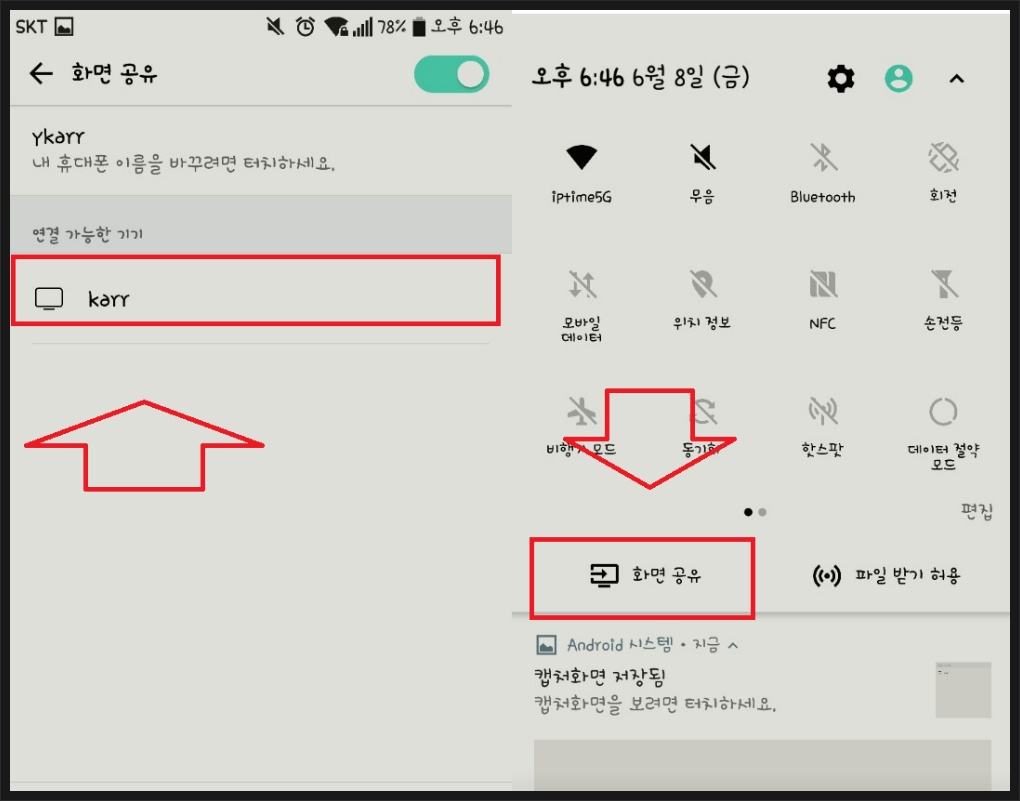
연결모습.
예를 눌러주시면 미러링이 시작됩니다.
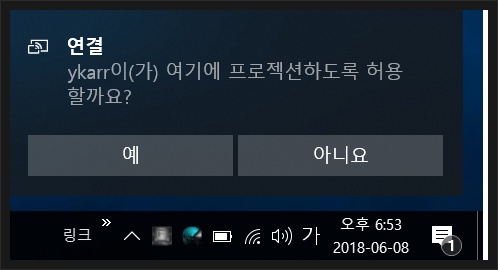
잠시 기달리면 화면에 스마트폰 화면이 표시됩니다.
(제 서브노트북은 여기서 멈추는데 이유를 모르겠네요.)
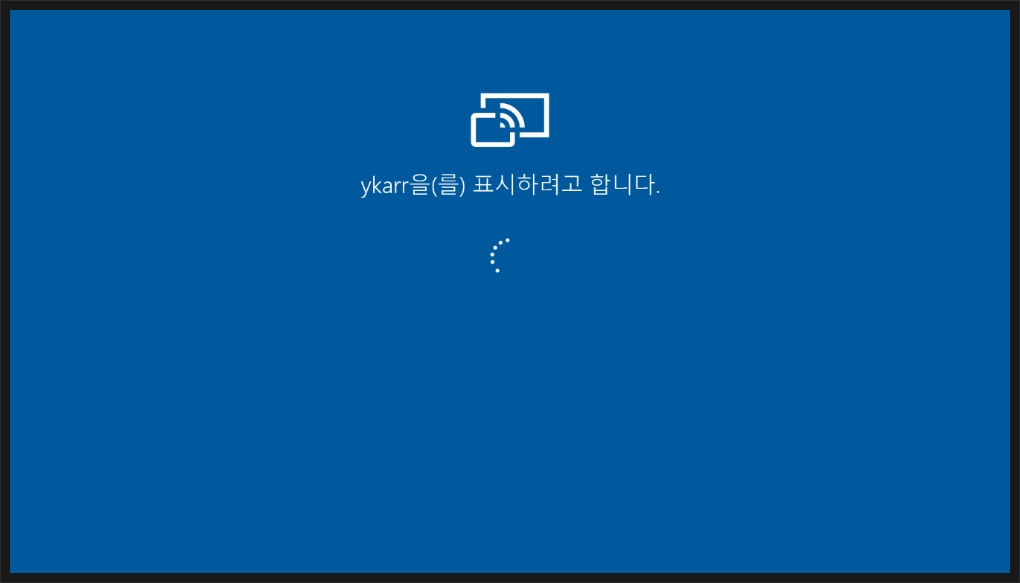
이렇게 노트북에 화면이 표시됩니다.
이렇게 세워서 쓰니 옆에 공간이 많이남아서 안이쁘긴 합니다.
(눕히면 화면이 꽉차긴 합니다.)
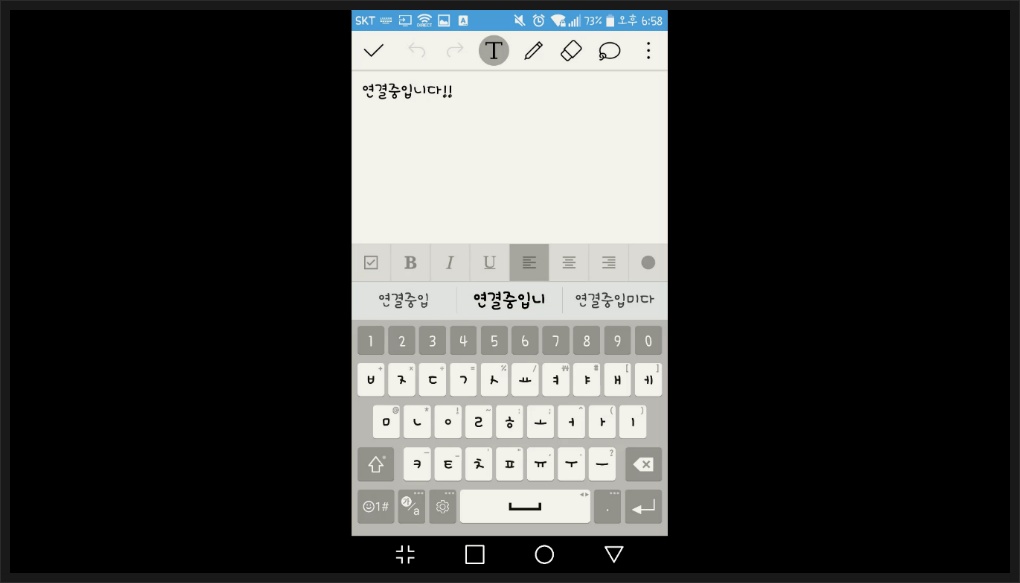
단축키,
#모니터 분할 #윈도우10 멀티태스킹 #화면분할 #윈도우10 #캡쳐 #도구 #단축키 #윈도우10 시작프로그램 추가 #IT/윈도우 #윈도우10 자동로그인 설정하기 #노트북에 화면 #화면공유 #연결 가능한 기기 #스마트폰 설정부분 #핸드폰 기준 #콘텐츠 공유 #기기 연결로 들어가서 화면공유 #windows pc #휴대폰이 이 pc에 표시될 수 있다 #이부분을 항상끄기에서 바꿔주세요 #전원에 연결된 경우에만 프로젝션용으로 검색될 수 있습니다 #이부분 켜짐으로 되어있으면 충전기 연결 안되어 있을때는 연결이 안됩니다 #윈도우10 화면공유 미러링하는 방법 #안드로이드 화면 #윈도우10에 공유는 가능 #윈도우10에서는 화면조작 불가능함 #노트북 #일반 데스크탑 #미러캐스트 #지원 #windows설정 #시스템 #pc에 화면 표시 #알림 #window키 #방향키 #유용한정보 #윈도우 #카테고리의 다른 글 #윈도우10 안전모드 부팅하기 #윈도우 화면크기 글자크기 조절하기 #윈도우10 모니터 화면분할 단축키 #윈도우10 핫스팟 설정으로 컴퓨터를 무선공유기처럼 사용해보자 #윈도우10 기본 앱 설정하기 기본 웹브라우저를 바꿔보자 #윈도우10 파일 체크표시(체크박스) 없애기 #카카오스토리 #트위터 #페이스북
'it, 컴퓨터,,,,' 카테고리의 다른 글
| 유튜브 노래 다운 받는법 2가지, 외,,, (0) | 2021.05.20 |
|---|---|
| 유튜브" 동영상 올리는 법, (0) | 2021.05.19 |
| TISTORY (0) | 2021.03.31 |
| 애드 센스, 1 (0) | 2021.03.22 |
| YouTube, 커뮤니티 가이드, (0) | 2021.03.09 |



